Tuto complet de la sauvegarde WhatsApp
Des conversations, des pièces jointes et des informations. Sauvegarde WhatsApp vous permet de mettre à l’abri toutes ces données. Savez-vous la meilleure méthode pour ceci ? Nous vous donnons les éléments de réponse.
Même avec un iPhone ou un appareil Android puissant, vous n’êtes jamais loin d’une panne à l’improviste. Celle-ci pourrait alors vous coûter toutes les données. Il est donc recommandé de sauvegarder WhatsApp sur des intervalles réguliers. Les méthodes assurant cette opération ne manquent pas. Faisons le tour puis choisissez la solution qui vous convient.
[Tuto vidéo : Comment sauvegarder les données WhatsApp sur iPhone et Android]
Partie 1 Comment sauvegarder toutes les données sur WhatsApp
1. Sauvegarder WhatsApp via iCloud
Pour les utilisateurs de l’iPhone, c’est la méthode la plus rapide et la plus simple. Sauvegarder les conversations WhatsApp sur iCloud ne nécessite ni ordinateur ni application tierce. Vous devez seulement accéder aux réglages de l’appareil vers le menu iCloud. Un seul clic suffit afin de lancer la sauvegarde des données WhatsApp.
Toutefois, vous devez vous assurer que votre compte iCloud possède encore de l’espace libre sur sa capacité de stockage. Tout le contenu de WhatsApp sera inclus dans la sauvegarde : conversations et pièces jointes. Ci-dessous les étapes à suivre.
- Accédez à l’application WhatsApp sur votre iPhone > Allez dans Réglages > Discussions.
- Cliquez sur Sauvegarde > Sauvegarder maintenant
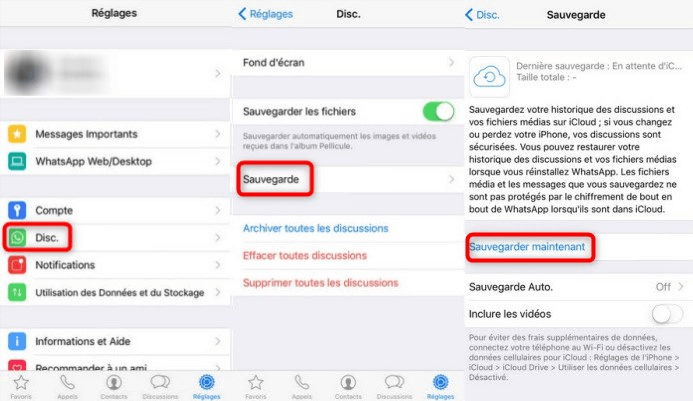
Sauvegarder WhatsApp via iCloud
2. Sauvegarder les discussions WhatsApp sur iPhone avec AnyTrans
Il se peut que votre compte iCloud soit inaccessible pour la sauvegarde WhatsApp. AnyTrans est capable d’assurer cette mission parfaitement. Il vous permet également de sauvegarder, transférer ou supprimer vos données sur iPhone, tel que photos, SMS, contacts, etc, et de gérez votre sauvegarde iTunes / iCloud. Sauf WhatsApp, il prend en charge aussi les données des applications de messagerie LINE, Viber.
Afin de sauvegarder vos conversations WhatsApp, vous devez d’abord connecter l’iPhone à l’ordinateur via un câble USB. Ensuite, vous trouverez le bouton permettant de sauvegarder les discussions WhatsApp sur le module relatif aux applications de messages sociaux. Le logiciel enregistre tout. De plus, il vous indique le dossier contenant la sauvegarde. Vous pouvez d’ailleurs le modifier. Téléchargez AnyTrans maintenant et suivez la démarche à suivre.
- Lancez AnyTrans en connectant votre iPhone à l’ordinateur > Cliquez sur Migrer messages sociaux > Cliquez sur Sauvegarder maintenant.

Sauvegarder WhatsApp avec AnyTrans
3. Sauvegarder les conversations WhatsApp Android via Google Drive
C’est le refuge des utilisateurs des smartphones Android. Il est possible de sauvegarder WhatsApp sur les serveurs de Google Drive. La fonctionnalité est intégrée dans l’application. C’est donc vers les paramètres de WhatsApp que vous devez vous diriger.
Dès le lancement de l’opération, vous trouverez vos conversations ainsi que vos pièces jointes sur votre compte Drive. Malheureusement, il est impossible de trier les éléments à enregistrer. Toutefois, vous pouvez activer la sauvegarde automatique et en définir la fréquence.
- Accédez à l’application WhatsApp > Cliquez sur le 3 petits boutons relatifs aux réglages > Cliquez sur Paramètres

Accès aux paramètres de WhatsApp
- Cliquez sur Discussions > Sauvegarde Discussions

Choix de la méthode de sauvegarde
- Cliquez sur Sauvegarde dans Google Drive > Choisissez votre fréquence de sauvegarde de WhatsApp

Choix de la fréquence de sauvegarde
Partie 2 Comment restaurer la sauvegarde de WhatsApp
1. Restaurer l’historique de discussion WhatsApp depuis Google Drive
Nous savons déjà que Google Drive prend en charge la sauvegarde WhatsApp. Comment donc exploiter ces données ? Il est impossible de gérer les conversations ou même les fichiers multimédias à partir des serveurs du Drive. Pour restaurer la sauvegarde WhatsApp, il faudra ouvrir votre compte Gmail sur un nouvel appareil Android. L’application de messagerie va détecter l’existence d’une sauvegarde et vous proposera donc une récupération. Il suffit d’approuver cette démarche.
- Accédez à l’application WhatsApp >Trouvez la sauvegarde de WhatsApp > Cliquez sur le bouton de Restaurer

Restauration de la sauvegarde WhatsApp
2. Restaurer WhatsApp via iCloud
La démarche à suivre est la même pour sauvegarder WhatsApp sur iCloud. A partir des réglages de l’iPhone, il faudra accéder au menu relatif au service de sauvegarde WhatsApp. Vous devez trouver une liste détaillant les enregistrements réalisés auparavant. Dans le cas contraire, vous ne pourrez rien restaurer.
L’iPhone vous facilite la recherche en indiquant la date de chaque copie de sauvegarde. L’utilisateur doit seulement cliquer sur celle de son choix afin de lancer la restauration. En quelques minutes, tout le contenu de WhatsApp sera écrasé par les éléments récupérés. Cette opération est irréversible. Attention !
- Sur les réglages de l’iPhone, sélectionnez une sauvegarde pour lancer sa récupération
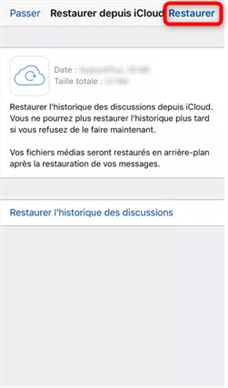
Lancement de la restauration
3. Restaurer WhatsApp via AnyTrans
A part les fichiers stockés sur l’iPhone, AnyTrans permet de gérer le contenu de WhatsApp relatif à votre compte. Vous venez de voir, un peu plus haut, la capacité de ce logiciel à sauvegarder WhatsApp. Via la même méthode, vous pouvez restaurer le contenu de l’application facilement.
Certains utilisateurs commettent l’erreur de supprimer les fichiers créés par AnyTrans sur leurs ordinateurs. Cette opération est à éviter. Elle pourrait vous coûter vos données. La sauvegarde WhatsApp devient ainsi irrécupérable. Voici la démarche à suivre.
- Lancez AnyTrans en connectant votre iPhone à l’ordinateur > Cliquez sur Migrer messages sociaux
- Cliquez sur WhatsApp puis sur Restaurer
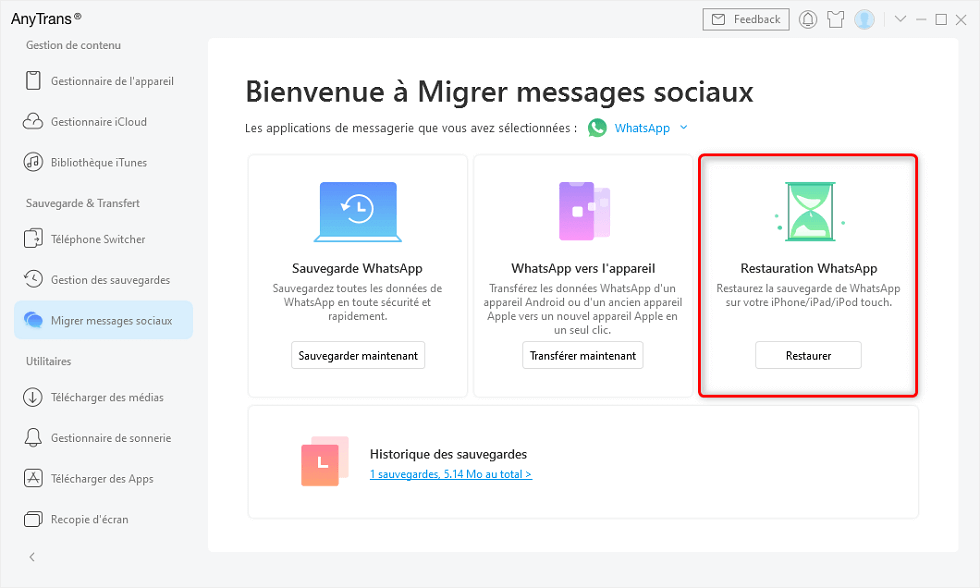
Restauration WhatsApp
4. Récupérer l’historique des discussions avec DroidKit
Avec ce logiciel, vous optez pour la meilleure solution afin de restaurer les données de votre smartphone Android, en particulier le contenu WhatsApp. Droidkit possède un module dédié à la restauration des conversations WhatsApp et des pièces jointes de cette application. Sa mise en service est très facile. Le logiciel détecte n’importe quel smartphone Android dès sa connexion à l’ordinateur avec un câble USB.
Toutefois, le point fort de Droidkit est la possibilité de réaliser un tri sélectif. Vous pouvez donc récupérer une conversation ou même une petite partie. Les photos ou les vidéos échangées avec vos contacts sont aussi récupérables séparément. Nous vous recommandons de télécharger DroidKit et de le tester. Ci-dessous les étapes à suivre.
- Lancez DroidKit et accédez au module de Récupération Données > Cliquez sur Récupération de WhatsApp
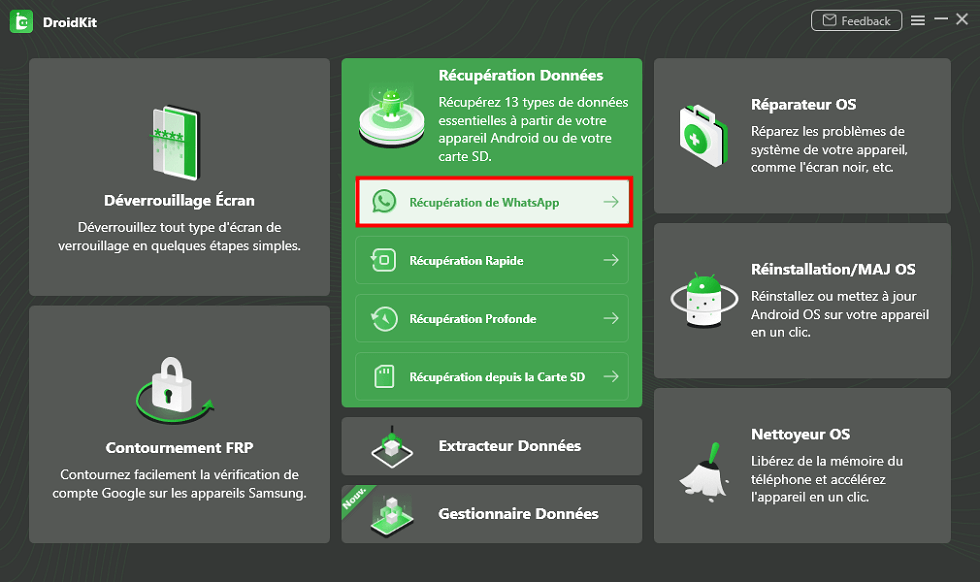
Récupération de WhatsApp
- Connectez votre téléphone > Cliquez sur Commencer
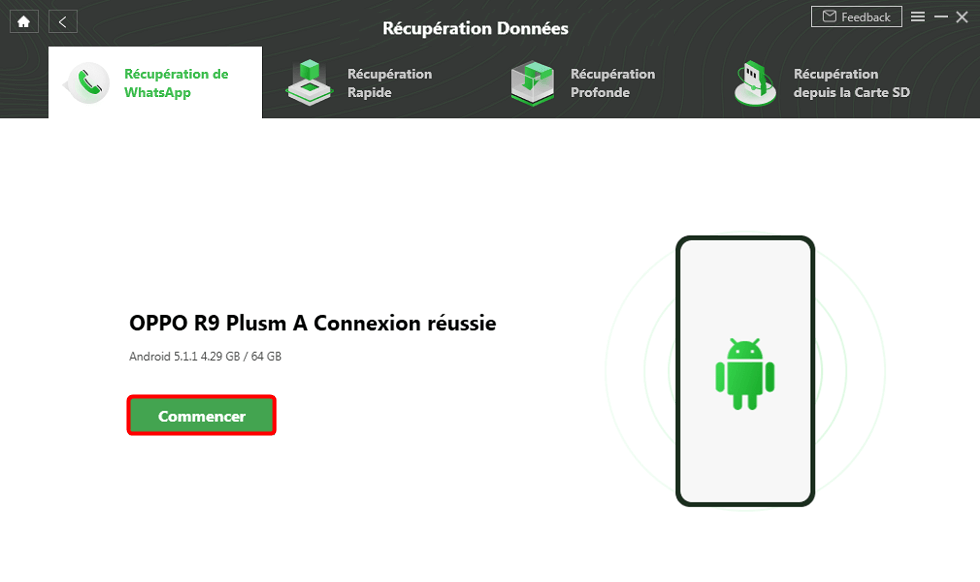
Connectez votre Android
- Choisissez la(les) conversation(s) à récupérer > Cliquez sur bouton Vers Appareil ou Vers PC pour restaurer les données WhatsApp sur votre appareil ou ordinateur.
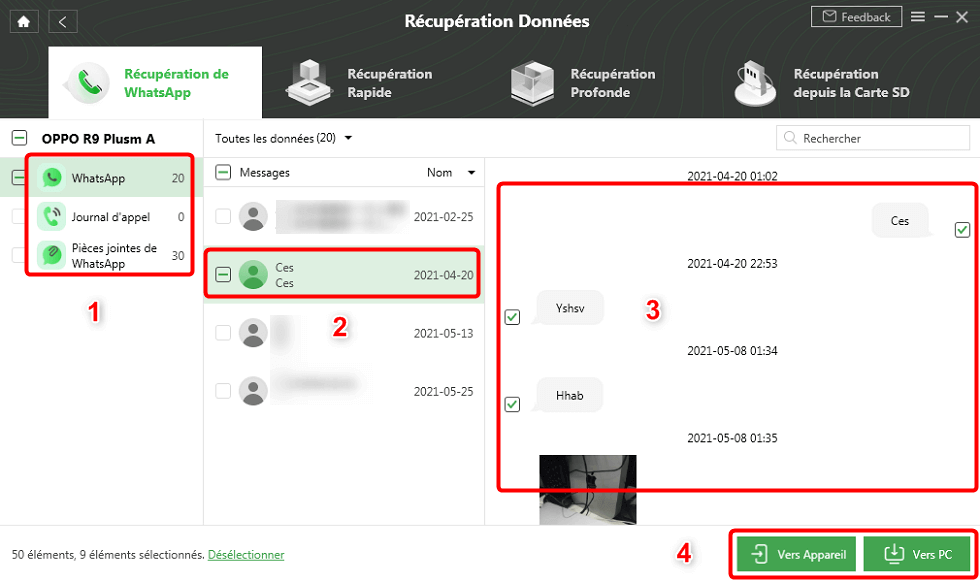
Récupérer conversation WhatsApp supprimée sans sauvegarde
- Récupération de la sauvegarde WhatsApp terminée
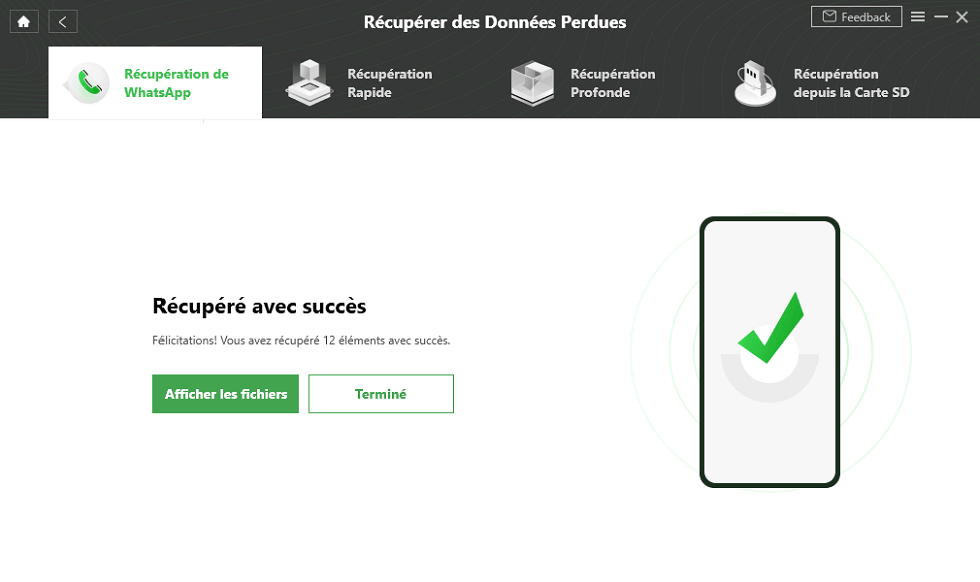
Récupéré avec succès
Conclusion
Sur l’application directement ou via un logiciel, la sauvegarde WhatsApp est réalisable avec plusieurs méthodes dont AnyTrans reste le plus compétent. Mais pour la restauration des données sur WhatsApp, la meilleure solution est certainement DroidKit. Ce programme peut restaurer même les données supprimées de votre mobile.
AnyTrans – Sauvegarder et restaurer WhatsApp sur iPhone
- Sauvegardez, transférez et resautrer les données de WhatsApp, LINE etber.
- Tous les types de données iOS et la sauvegarde iPhone, iTunes/iCloud pris en charge, gérez d’une façon sélective ou complète.
- Transférez vos données en toute sécurité et sans perte de données.
Télécharger pour Win100% propre et sécuritaire
Télécharger pour Mac100% propre et sécuritaire
Téléchargement Gratuit * 100% propre et sécuritaire
Questions liées aux produits ? Contactez l'équipe Support à trouver une solution >





